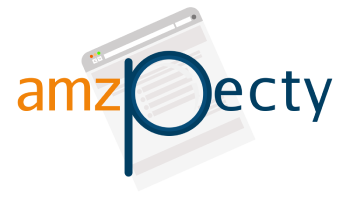Laden Sie die CSV-Vorlage herunter
Massenhinzufügung ist möglich. Bereiten Sie einfach eine CSV-Datei (Comma-Separated Values) mit den folgenden Spalten vor. Sie können auch eine Beispieldatei als Referenzvorlage von der Produkt-Snapshot-Seite herunterladen.
Hinweis: Die Spaltenüberschrift ist erforderlich und die Spaltennamen müssen genau wie unten gezeigt definiert sein.
| ASIN | ARTIKELNAME | AMAZON_DOMAIN | BILD URL | TAGS (getrennt durch 😉 | AKTION |
| B01JL8KBBY | Funko Dorbz Dr. Seltsame Figur | www.amazon.com | https://images-na.ssl-images-amazon.com/… | tag1;tag2;tag3 | UPDATE EINFÜGEN oder LÖSCHEN |
Anmerkungen:
Das Aktionsfeld muss den Wert „INSERT“, „UPDATE“, „DELETE“ oder einfach leer haben.
Das TAGS-Feld muss durch „;“ getrennt werden.
Laden Sie einfach Ihre CSV-Datei auf der Produkt-Snapshot-Seite hoch.

Note Die übergeordnete ASIN wird nicht unterstützt. Bitte stellen Sie sicher, dass Sie bei Produkten mit mehreren Varianten die untergeordnete ASIN verwenden.
Laden Sie die verfolgte Liste zur Aktualisierung herunter
Sie können auch die Liste der verfolgten Produkte herunterladen. Es ist praktisch, die Liste für Massenänderungen wie die Aktualisierung von Tags zu verwenden.
Klicken Sie einfach auf die  .
.
Nachdem Sie die Liste aktualisiert haben, können Sie sie hochladen.